Создание базы данных состоящей из одной таблицы конспект
Обновлено: 03.07.2024
- Для учеников 1-11 классов и дошкольников
- Бесплатные сертификаты учителям и участникам
Оборудование: ПЭВМ, дидактические материалы (карточки – задания для организации опроса).
I. Организационное начало.
Приветствие. Работа с дежурными.
II. Повторительно-обучающая работа.
1. Фронтальный устный опрос.
- Что такое база данных?
- Что такое поле, запись, первичный ключ?
- Назовите основные объекты БД, охарактеризуйте их.
III. Работа по осмыслению и усвоению нового материала.
2. Первичное восприятие нового материала.
СУБД OpenOffice . org . Base
Система управления базами данных (СУБД) — это программа, позволяющая создавать базы данных, а также обеспечивающая обработку (сортировку) и поиск данных.
Основные объекты базы данных в Base :
· Таблицы . Базовый объект БД, в них хранится вся информация, остальные объекты являются производными, т.е. создаются на основе таблиц.
· Запросы. Осуществляют отбор данных из таблиц БД на основании заданных условий.
· Формы . Позволяют отображать данные таблиц и запросов в более удобном для восприятия виде, добавлять в таблицы новые данные, а также редактировать и удалять существующие.
· Отчеты. Предназначены для печати данных, содержащихся в таблицах и запросах, в красиво оформленном виде.
Создание табличной базы данных
Создадим базу данных по учащимся лицея. Для создания новой БД необходимо выполнить несколько шагов в Мастере баз данных (запускается автоматически после запуска Base):
1. В левой части окна Мастер баз данных в группе Шаги выберем строку Выбор базы данных.
2. В правой части окна для запуска процесса создания новой базы с заданными по умолчанию параметрами активируем пункт Создать новую базу данных.
3. Щелкнем по кнопке Далее.
5. В группе Что сделать после сохранения базы данных? активируем пункт Открыть базу данных для редактирования.
6. Щелкнем по кнопке Готово.

7. В окне Сохранить как выберем место на компьютере для размещения создаваемой базы.
8. В графе Имя файла задаем название базы (например, Лицей).
9. Закроем окно кнопкой Сохранить.
После выполнения данной последовательности действий мы увидим на экране основное рабочее окно приложения Base .

В состав окна входят:
· строка названия и строка меню, которые стандартны для всех приложений Open Office ;
· панели инструментов (в Base в качестве основных используются панели Стандартная и Таблица);
· строка состояния — это служебная панель, которая располагается внизу окна программы Base, в ней отображаются сведения о текущем документе Base, показаны имена документа, библиотеки и модуля, разделенные точками;
· рабочее поле, где и происходит работа с базами данных.
Рабочее поле, располагающееся в центре окна Base, в свою очередь разделено на пять основных частей:
· поле База данных — для выбора элемента (таблица, форма, отчет и запрос);
· поле Задачи — для работы с выбранным элементом (создание, использование);
· поле Описание — для описания выбранного действия с элементом;
· поле элемента — для отображения содержимого выбранного элемента (таблица, форма, отчет и запрос);
· поле документа — для отображения содержимого выбранного документа в поле элемента.
Чтобы перейти к нужному элементу базы данных в окне открытой базы данных необходимо щелкнуть по нужному элементу (таблице, форме или запросу) в поле База данных (в левой части окна).
Если окно Base уже открыто, то для создания новой базы данных необходимо выполнить команду меню Создать – Базу данных…
Щелкнув по элементу Таблицы в области База данных и дважды щелкнув в области Задачи по строке Создать таблицу в режиме дизайна, введем следующие сведения о структуре таблицы:

Тип поля выбирается из предлагаемого списка. В нижней части окна определим некоторые свойства полей: для текстовых полей введем в строке Длина соответствующую длину (например, для поля "Фамилия" - 15, "Имя" - 10, "Группа" – 5). Кроме того, для поля "Дата рождения" в строке Пример формата можно указать формат даты. В качестве ключевого выберем поле “Код ученика”, поскольку значения в нем не будут повторяться. Задать ключевое поле можно, щелкнув по первому столбцу правой кнопкой мыши и выбрав в контекстном меню пункт Первичный ключ.
Находясь в режиме конструктора таблиц, можно изменять типы данных и имена полей, добавлять новые поля, а также копировать и удалять существующие поля. Например, для удаления поля нужно маркировать соответствующую строку и выбрать команду Вырезать из меню Правка.

Сохраним таблицу под именем Ученик, воспользовавшись пунктом меню Файл – Сохранить, и закроем окно конструктора.
После создания таблицы ее имя добавляется в окно БД. Теперь таблицу можно открыть в режиме конструктора, щелкнув правой кнопкой мыши по имени нужной таблицы и выбрав в контекстном меню пункт Изменить, или в режиме таблицы (пункт Открыть в контекстном меню или просто двойным щелчком). В режиме таблицы осуществляется ввод и редактирование данных. Заполним созданную таблицу, например, следующим образом:

Перемещение между записями можно осуществлять с помощью мыши, клавиш управления курсором или полосы прокрутки. Для быстрого перемещения между записями в базе данных можно использовать кнопки перемещения на панели Запись, которая находится в нижней части окна таблицы.


Затем заполним эти таблицы данными.
Создание схемы данных БД
Отдельные таблицы БД могут быть связаны между собой. Связь между таблицами определяет тип отношения между полями. Как правило, связывают ключевое поле одной таблицы с соответствующим ему полем другой таблицы, которое называют полем внешнего ключа.
Связанные поля могут иметь разные имена, однако у них должны быть одинаковые типы и одинаковые значения свойств.
При наличии связи между таблицами Bas e будет автоматически выбирать связанные данные из таблиц в отчетах, запросах и формах.

После этого нужно закрыть схему данных, предварительно сохранив ее (Файл - Сохранить)
IV . Практическая работа.
3. Задать структуру таблиц: имена полей и их типы, свойства полей, ключевые поля.
4. Заполнить таблицы данными (не менее пяти записей в каждой таблице).
5. Установить связи между таблицами.
2. Вводный инструктаж.
Проговарием основные правила работы.
3. Самостоятельная работа.
4. Текущий инструктаж.
5. Анализ готовых работ.
1. Фронтальная беседа.
- Что такое база данных?
- Для чего служит первичный ключ?
- Назовите основные элементы окна БД Base .
- Как сохранить готовую БД?
- Как установить связь между таблицами?
V I . Задавание на дом.
- Пьяных Е.Г., с.22-30
Краткое описание документа:
- подготовка к ЕГЭ/ОГЭ и ВПР
- по всем предметам 1-11 классов
Курс повышения квалификации
Дистанционное обучение как современный формат преподавания

Курс повышения квалификации
Инструменты онлайн-обучения на примере программ Zoom, Skype, Microsoft Teams, Bandicam
- Курс добавлен 31.01.2022
- Сейчас обучается 24 человека из 17 регионов
Курс повышения квалификации
Педагогическая деятельность в контексте профессионального стандарта педагога и ФГОС
- ЗП до 91 000 руб.
- Гибкий график
- Удаленная работа
Дистанционные курсы для педагогов
Найдите материал к любому уроку, указав свой предмет (категорию), класс, учебник и тему:
5 611 931 материал в базе
Самые массовые международные дистанционные
Школьные Инфоконкурсы 2022
Цель урока: сформировать навыки создания табличной базы данных в системе управления базами данных Access, умение структурировать информацию.
Организационный момент , включающий:
- постановку цели, которая должна быть достигнута учащимися (воспитанниками) на данном этапе урока (занятия);
- определение цели, которую педагог хочет достичь на данном этапе урока (занятия);
- описание методов организации работы учащихся (воспитанников) на начальном этапе урока (занятия), настроя учащихся (воспитанников) на учебную деятельность (или др. деятельность), предмет и тему урока (занятия) (с учетом реальных особенностей класса (группы), с которым (ой) работает педагог).
- Цель, которая должна быть достигнута учащимися на данном этапе урока: настроиться на работу по изучению нового материала, получить положительную мотивацию на дальнейшую учебную деятельность.
- Цель, стоящая перед учителем: подготовка воспитанников к активной учебно-познавательной деятельности.
- Методы организации работы учащихся на начальном этапе урока, настроя учащихся на учебную деятельность, предмет и тему урока (с учетом реальных особенностей класса, с которым работает педагог): мотивационная беседа с последующей постановкой цели, наглядный.
Приветствие, проверка присутствующих. Объяснение хода урока.
Слайд 1 презентации.
Возможные ответы: в настоящее время для хранения данных используются компьютерные базы данных; бумажные носители информации устарели.
Слайд 2 презентации.
Научимся создавать табличные базы данных в СУБД Microsoft Access. Я надеюсь, что этот урок пройдет интересно и с большой пользой для всех.
Актуализация знаний для изучения нового учебного материала , включающий:
- определение цели, которую педагог ставит перед учащимися (воспитанниками) на данном этапе урока (занятия) (какой результат должен быть достигнут учащимися (воспитанниками));
- определение цели, которую педагог хочет достичь на данном этапе урока (занятия);
- описание методов, способствующих решению поставленной цели;
- описание критериев достижения цели данного этапа урока (занятия);
- определение возможных действий педагога в случае, если ему или учащимся (воспитанникам) не удается достичь поставленной цели;
- описание методов организации совместной деятельности учащихся (воспитанников) с учетом особенностей класса (группы), с которым(ой) работает педагог;
- описание методов мотивирования (стимулирования) учебной активности учащихся (воспитанников) в ходе опроса;
Учитель : Ранее вы познакомились с понятиями базы данных, табличной базы данных, системы управления базами данных. Вспомним основные понятия.
Вызываются для индивидуальной работы у доски 1 учащийся и 2-3 – для работы по карточкам, остальные участвуют в беседе (фронтальный опрос).
- Что называют базами данных? (Упорядоченная совокупность данных).
- Для каких объектов создают табличные БД? (С одинаковым набором свойств).
- Что такое поле, запись табличной БД? (Поле БД – столбец таблицы, содержащий значение определенного свойства, запись – строка таблицы, содержащая набор значений свойств, размещенных в полях БД).
- Чем отличается ключевое поле от остальных полей? (Ключевое поле однозначно определяет каждую запись).
- Привести примеры БД, указать типы полей поля, ключевое поле .
- Какую функцию выполняет СУБД? (Программа, позволяющая создавать БД, обеспечивает сортировку и поиск данных).
- Какие основные объекты входят в СУБД MS Access, и какие функции они выполняют? (Таблицы, запросы, формы, отчеты).
II. Работа у доски . Вызывает ученика к доске.
Задание: установить соответствие между названием поля и типом данных. Выполняет на закрытой стороне доски, используя раздаточный материал и магнитную доску.
III. Работа на местах по карточкам
Аналогичное задание выполняют 2-4 учащихся в классе. Устанавливают соответствие между названием поля и типом. Взаимопроверка по результатам на доске.
Изучение нового учебного материала. Данный этап предполагает:
- постановку конкретной учебной цели перед учащимися (воспитанниками) (какой результат должен быть достигнут учащимися (воспитанниками) на данном этапе урока (занятия));
- определение цели, которую ставит перед собой педагог на данном этапе урока (занятия);
- изложение основных положений нового учебного материала, который должен быть освоен учащимися;
- описание форм и методов изложения нового учебного материала;
- описание основных форм и методов организации индивидуальной и групповой деятельности учащихся (воспитанников) с учетом особенностей класса (группы), в котором(ой) работает педагог;
- описание критериев определения уровня внимания и интереса учащихся (воспитанников) к излагаемому педагогом учебному материалу;
- описание методов мотивирования (стимулирования) учебной активности учащихся (воспитанников) в ходе освоения нового учебного материала.
- Конкретная учебная цель перед учащимися (какой результат должен быть достигнут учащимися на данном этапе урока): уметь структурировать информацию, определять типы данных для полей БД, знать этапы создания табличной БД.
- Цели, которую ставит перед собой педагог на данном этапе урока: научить создавать табличную БД в СУБД MS Access, структурировать информацию и определять типы данных для полей.
- Изложение основных положений нового учебного материала, который должен быть освоен учащимися:
С чего нужно начать работу по созданию БД?
Возможные ответы: Выделить поля и их типы данных. Спроектируем БД. Создадим структуру БД. Заполняется таблица. Слайд 6 презентации.
Создадим табличную БД в СУБД Access:
Учитель демонстрирует ход работы.
1 этап. Проектирование БД. Создание структуры, описание типов данных.
2 этап. Создание БД. В режиме Конструктор записать имена полей и указать типы и форматы данных.
3 этап. Заполнение таблицы.
- Формы и методы изложения нового учебного материала: объяснительно-иллюстративный, проблемно-поисковый методы, фронтальной работа, применение ИКТ.
- Основные формы и методы организации индивидуальной и групповой деятельности учащихся с учетом особенностей класса, в котором работает педагог: фронтальная работа.
- Критерии определения уровня внимания и интереса учащихся к излагаемому педагогом учебному материалу: визуальная концентрация внимания, активное участие в обсуждении, по записям в тетрадях.
Методы мотивирования (стимулирования) учебной активности учащихся в ходе освоения нового учебного материала: стимулирование оценкой, интересной подачей материала.
Упражнение 1. Выполняется сидя. Быстро моргать в течение 30 сек.
Упражнение 2 . Выполняется стоя. Смотреть вдаль прямо перед собой 2-3 с, поставить палец руки по средней линии лица на расстоянии 25-30 см от глаз, перевести взгляд на конец пальца и смотреть на него 3-5 с, опустить руку. Повторить 5 раз.
Упражнение 3 . Растереть наружные и внутренние поверхности ладоней до ощущения тепла.
Упражнение 4. Кисти постепенно сжимать в кулаки, все крепче и крепче на счет 1-6. Встряхнуть кистями, расслабиться на счет 7-9.
Закрепление учебного материала , предполагающее:
- постановку конкретной учебной цели перед учащимися (воспитанниками) (какой результат должен быть достигнут учащимися (воспитанниками) на данном этапе урока (занятия);
- определение цели, которую ставит перед собой педагог на данном этапе урока (занятия);
- описание форм и методов достижения поставленной цели в ходе закрепления нового учебного материала с учетом индивидуальных особенностей учащихся (воспитанников), с которыми работает педагог;
- описание критериев, позволяющих определить степень усвоения учащимися (воспитанниками) нового учебного материала;
- описание возможных путей и методов реагирования на ситуации, когда педагог определяет, что часть учащихся (воспитанников) не освоила новый учебный материал.
- Конкретная учебная цель перед учащимися (какой результат должен быть достигнут учащимися на данном этапе урока: уметь создавать табличную БД в СУБД MS Access.
- Цель, которую ставит перед собой педагог на данном этапе урока: формирование навыков решения практических на создание табличной БД в СУБД MS Access.
- Формы и методы достижения поставленной цели в ходе закрепления нового учебного материала с учетом индивидуальных особенностей учащихся, с которыми работает педагог: компьютерный практикум, самостоятельная работа учащихся.
- Цель самостоятельной работы для учащихся (что должны сделать учащиеся в ходе выполнения домашнего задания)
- Цели, которую хочет достичь педагог, давая задание на дом:
- Определение и разъяснение учащимся технологии успешного выполнения домашнего задания.
Оценки. Итоги урока. Домашнее задание.
- Цель самостоятельной работы для учащихся (что должны сделать учащиеся в ходе выполнения домашнего задания): уметь создавать табличные БД, структурировать данные.
- Цели, которую хочет достичь педагог, давая задание на дом: закрепление полученных на уроке знаний и умений.
- Определение и разъяснение учащимся технологии успешного выполнения домашнего задания.
Параграф 12 Учебник Информатики и ИКТ 9 класс, Семакин И.Г.
Ответить на контрольные вопросы
В фрагменте базы данных представлены сведения о родственных отношениях. Определите на основании приведенных данных фамилию и инициалы бабушки Ивановой А.И.
1) Иванов Т.М. 2) Черных И.А. 3) Цейс Т.Н.
В тетради записать алгоритм рассуждений.
Предварительный просмотр:
Практическое задание для СУБД Access № 1
Наиболее крупные из рек — Сура, Мокша, Уза относятся к Волжскому бассейну, Хопёр, Ворона – к Донскому бассейну.
Самая большая река Пензенской области Сура . Длина Суры 841 километр. Общая площадь бассейна составляет 67500 квадратных километров. В Нижегородской области впадает в Волгу.
Наиболее крупными левыми притоками Суры являются Уза, Кадада, Алатырь, Пьяна, а правыми – Инза, Барыш. В низовьях река судоходная.
Мокша - одна из крупнейших рек Пензенской области, Мордовии и Рязанской области, правый приток Оки. Длина Мокши 656 км, площадь бассейна 51 тыс. кв. км. Наиболее крупные притоки – Атмис, Ломовка, Шелдаис, Вад. Основной приток Цна (левый). За пределами области судоходна от поселка Кадома.
Река Уза - левый приток реки Суры (устье). Длина 188 км, площадь бассейна 5440 кв. км. Притоки узы – реки Чардым, Узинка, Пиксанка.
Хопёр — левый самый протяжённый и полноводный приток Дона. Самая чистая река в Европе. Длина составляет 979 км, площадь бассейна — 61100 кв. км. Хопер судоходен от города Новохоперска в 323 км от устья.
Притоки Хопра – реки Ворона, Арчада, Ольшанка.
Ворона - правый приток Хопра. Длина 454 км, площадь бассейна 13200 кв. км. Основной приток – река Чембар (слева).
Предварительный просмотр:
Подписи к слайдам:
Базы данных Поле Запись Ключевое поле СУБД
Счётчик Текстовый Числовой Логический Картинка Дата/время
Создание табличной БД
Заполнение табличной БД
Параграф 12 учебнитка. Ответить на контрольные вопросы Задание: В тетради записать алгоритм рассуждений. В фрагменте базы данных представлены сведения о родственных отношениях. Определите на основании приведенных данных фамилию и инициалы бабушки Ивановой А.И.
По теме: методические разработки, презентации и конспекты

Представленные тестовые задания содержат 6 вариантов по 5 заданий в каждом. Задания отражают вопросы, которые изучаются в базовом курсе информатики и ИКТ УМК Макаровой Н.В., что позволяет использовать.
Конспект урока "Табличные базы данных"
Это только конспект урока. Есть ещё к конспекту презентация, но её я не могу разместить, потому что она много весит. Если кто-то заинтересуется могу прислать по электронной почте.
Табличные базы данных.
изучение нового материала.
Табличные базы данных
Презентация к уроку информатики в 11 классе (автор учебника - Н.Д.Угринович).

Урок "Табличная база данных"
Табличные базы данных
Урок на темы "Создание табличной базы данных" + технологическая карта урока + презентация.

Конспект-урока информатики и ИКТ в 11 классе. Использование формы для просмотра и редактирования записей в табличной базе данных. Практическая работа 3.2. Создание формы в табличной базе данных
Конспект урока информатики и ИКТ в 11классе Использование формы для просмотра и редактирования записей в табличной базе данных. Практическая работа 3.2. Создание формы в табличной базе данных.

Тема: создание базы данных, состоящей из одной таблицы.
Познакомиться с основными понятиями баз данных;
Научиться создавать таблицы баз данных в режиме Конструктор;
Освоить переход из режима Конструктор в режим таблицы;
Освоить основные приемы заполнения и редактирования таблиц;
Познакомиться с простой сортировкой данных и с поиском записей по образцу;
Научиться сохранять и загружать базы данных.
Вызвать программу Access 2007.
Появится окно (Рисунок 1).


В появившемся окне откройте меню команды Режим и выберите вариант Конструктор и сохраните будущую таблицу под названием Ведомость успеваемости. Появится окно Конструктора.

Заполните поля в Конструкторе данными из таблицы 1. Тип данных можно выбрать из меню, появившемся при нажатии на кнопку в ячейке справа.

Перейдите в режим таблицы, щелкнув по кнопке Режим на панели инструментов, Введите данные в этом режиме, заполняя клетки таблицы. Значение поля Код будет меняться автоматически.
Заполните базу данных значениями из таблицы 2. Напротив каждой фамилии выставьте по всем дисциплинам оценки от 2 до 5
Пропуски по неуважительной причине
Пропуски по уважительной причине
Выполните редактирование ячеек:
Замените фамилию Иванникова на Иванова.

а) фамилии – по алфавиту (поставьте маркер на любую фамилию в столбце Фамилия и щелкнете мышкой по кнопке на панели инструментов или произведите сортировку с помощью контекстного меню)
б) имя – по алфавиту
Откройте снова свою базу данных.

Выполните поиск записей по образцу: найти студентку по фамилии Володина. Для этого установите курсор в поле фамилия, щелкните на кнопке на панели инструментов меню Главная и в появившемся диалоговом окне введите в поле фамилию Володина и щелкните по кнопке .
Примечание: Если требуется найти следующую подобную запись, то щелкните мышкой по кнопке Найти далее. По окончании работы щелкните по кнопке Отмена.
Скройте столбец Пр н/пр., потом отобразите его назад.
Войдите в режим Конструктора и назначьте полю Пр н/пр и Пр ув/пр. Маску ввода
Создайте таблицу в Режиме таблицы. Для этого в меню Создание выберите кнопку Таблица. В появившейся таблице сделайте следующее:
Добавьте два поля – Поле 1 и Поле 2, выполнив команду через контекстное меню (Вставить столбец).
Переименуйте на . Для этого поставьте курсор в любую ячейку столбца и выполните команду Переименовать столбец из контекстного меню. Или щелкните два раза по имени поля, удалите старое название и впечатайте новое.
Переименуйте аналогично на .

Сохраните таблицу с именем , щелкнув по кнопке (дискетка на панели инструментов).

Перейдите в режим Конструктор и удалите строку с ключевым словом Счетчик. Посмотрите как заданы поля. Сделайте поле Предмет ключевым, поместив курсор на имя этого поля и щелкнув по кнопке - Ключевое поле. Тип данных поля задайте текстовым.
Перейдите в Режим таблицы и заполните таблицу записями из Таблицы3.

Закройте таблицу , сохранив все изменения.
Используя , создайте таблицу студентов с ключевым полем. Для этого:
Находясь на закладке щелкните по кнопке , . Появится таблица уже с готовыми полями.
Переименуйте предложенные поля на следующие поля: , , , , , , , , , лишние поля удалите.
Сохраните полученную таблицу под названием . Ключевое поле задано автоматически.
Внесите данные в новую таблицу, заполнив поля , , , , , .
ПРИМЕЧАНИЕ. Поля и можно скопировать из таблицы . В поле внесите четыре разных города (например, Новороссийск, Геленджик, Анапа, Крымск)
Перейдите в режим и назначьте типы данных: для поля - числовой, для поля - дата/время, для поля – поле объекта OLE, для остальных – текстовый.

Для поля выполните свойство выбор предмета из списка с помощью Мастера подстановок. Для этого в строке в поле Тип данных – текстовый щелкните по кнопке и в ниспадающем меню выберите команду .
В следующем окне внесите в столбец все предметы (предметы из таблицы ), нажмите .
В последнем окне, не изменяя имени столбца нажмите .

24. Перейдите в режим таблицы и выберите для каждого студента с помощью кнопки из списка любимый предмет.
Создайте схему данных, т.е. установите связи между таблицами.

Щелкните по кнопке - Схема данных на панели инструментов меню . В окне выделите таблицу и щелкните по кнопке . Также добавьте таблицы и . В окне появиться условный вид этих таблиц. Закройте окно .
Закройте схему данных, сохранив ее.
26. Произведите фильтрацию данных в таблице по выделенному.
Откройте таблицу в режиме таблицы.

Выберите студентов, проживающих в Новороссийске. Для этого поставьте курсор в одну из первых записей, где есть город Новороссийск и щелкните по кнопке - Фильтр по выделенному на панели инструментов. Выберите команду . Access отобразит все записи, удовлетворяющие критерию фильтрации.

Для отображения всех записей выполните команду для этого щелкните по соответствующей кнопке на панели инструментов .

Семакин И.Г., Хеннер Е. К. Информатика и ИКТ. Базовый уровень. Учебник для 10-11 классов/ И.Г. Семакин, Е.К. Хеннер. – 7-е изд. – М.: БИНОМ. Лаборатория знаний,2011. – 246 с.: ил.
Организационный момент (2 мин).
Фронтальный опрос (4 мин)
Объяснение нового материала (15 мин)
Практическая работа (15 мин)
Итог урока, рефлексия (6 мин).
Домашнее задание. (3 мин).
Организационный момент.
- Здравствуйте ребята!
- Меня зовут Абасов Шахбуба Магамедризаевич, сегодня я буду вести у вас урок информатики. Приготовьтесь к уроку и настройтесь на продуктивную работу.
Фронтальный опрос. (слайд 2)
Что собой представляет база данных?
Для чего предназначены базы данных?
Какие существуют варианты классификации БД?
Почему реляционный вид БД является наиболее распространенным?
Что такое запись в реляционной БД?
Что такое поле в реляционной БД?
Какие бывают типы полей?
Что такое главный ключ записи?
Объяснение нового материала
Рассмотрим на конкретном примере методику проектирования много табличной базы данных.
Имеем модель данных, состоящую из трех взаимосвязанных таблиц (Слайд 3):


В данный момент вы не можете посмотреть или раздать видеоурок ученикам
Чтобы получить доступ к этому и другим видеоурокам комплекта, вам нужно добавить его в личный кабинет, приобретя в каталоге.
Получите невероятные возможности



Конспект урока "Создание табличной БД"
· база данных, виды баз данных;
· основные этапы создания базы данных;
· поля и записи базы данных.
Система управления базами данных (СУБД) – это комплекс языковых и программных средств, предназначенных для создания, ведения и использования базы данных многими пользователями.
Главный элемент интерфейса СУБД является окно базы данных. В окне базы данных находятся все объекты базы данных: таблицы, запросы, формы и отчёты.
Основными этапами создания базы данных являются:
1. Проектирование базы данных. Определение объектов и выделение характеристик объекта в качестве полей базы данных.
База данных должна отвечать требованиям пользователя. Поэтому необходимо определить тему, которую будет раскрывать база данных.

То есть здесь необходимо определить назначение базы данных, как она будет использоваться и какие сведения она должна содержать. Здесь даётся словесная и документальная характеристика данной предметной области. Выбрав тему, можно определить, какие сведения будут храниться в полях и записях таблиц.

2. Разработка структуры базы данных. Здесь необходимо определиться какая это будет база данных: однотабличная или состоящая из нескольких связанных таблиц.
Определение необходимых в базе данных таблиц может оказаться самым непростым этапом процесса проектирования базы данных, поскольку результаты, которые должна выдавать база данных: отчёты, формы и тому подобное — не всегда дают полное представление о структуре таблиц, по которым они создаются. Для проектирования таблиц вовсе не обязательно использовать СУБД. Разрабатываемая модель предметной области обычно представляется в виде графической схемы, начерченной на бумаге.

При разработке таблиц придерживаться следующих правил:
· сведения в таблице или между таблицами не должны повторяться;
· данные, которые хранятся только в одной таблице, будут обновляться только в этой таблице. Это исключает нахождения одинаковых записей, но содержащих разные сведения. Например, адрес и номер телефона каждого ученика достаточно сохранить один раз, в одной таблице;
· каждая таблица должна содержать информацию только на одну тему. Это необходимо для того, чтобы иметь возможность редактировать каждую таблицу, независимо от остальных таблиц. Например, адрес ученика класса хранится отдельно от его отметок за четверть, что позволяет удалить отметки, сохранив сведения об ученике.
· каждое поле должно быть связано с темой таблицы;
· не рекомендуется включать в таблицу данные, которые являются результатом выражения;
· данные следует разбить на наименьшие логические единицы (например, поля Имя и Фамилия, а не общее поле Имя)
3. Ввод структуры данных с описанием типов данных, вводимых в поля таблицы.
Если структуры таблиц отвечают всем требованиям, то можно вводить данные. Затем можно создать все необходимые запросы, формы, отчёты.
4. Непосредственный ввод данных в базу данных.

Приступим к выполнению задания.
После того как создан новый файл базы данных, редактор откроет основное рабочее окно базы. Здесь можно работать с таблицами, запросами, формами и отчётами. Создавать, редактировать и управлять ими. Причём практически каждую форму можно создавать в двух режимах — с помощью мастера (для начинающих) или с помощью режима дизайна (для опытных пользователей).
Для этого выбираем в окне базы данных Таблицы.
Обратите внимание. В программе OpenOfficeBase предусмотрено три различных способа создания таблицы базы данных: Создать таблицу в режиме дизайна (вся работа по определению структуры таблицы и её созданию ложится на разработчика), Использовать мастер для создания таблицы (позволяет частично автоматизировать процесс создания таблицы), Создать представление (то есть создать представление, выбрав таблицы и названия полей, которые должны быть видны).
Мы выбираем: Создать таблицу в режиме дизайна.
В столбец Тип поля, используя раскрывающейся список выбираем для каждого поля его тип.
Необходимо отметить, что в каждое поле можно вводить данные, соответствующие заданному типу. Например, нельзя ввести текст в числовое поле.
Для каждого поля можно ввести Описание. Текст описания будет возникать в виде всплывающей подсказки при наведении курсора на заголовок в представлении таблицы.
Ниже вводятся Свойства поля для каждого выбранного поля данных.
В поле Значение по умолчанию можно ввести содержимое по умолчанию для каждой новой записи. Это содержимое потом можно будет изменить.
В поле Обязательное можно указать, может ли это поле оставаться пустым.
В поле Длина можно задать длину данных для этого поля.
Итак, заполним данные. Для поля номер выбираем тип Целое и в пункте Автозначение, выбираем Да. Для поля Планета, тип – текстовый и длина поля восемь. Для поля Расстояние от Солнца, атомных единиц, тип – вещественное. Для поля Диаметр указываем тип Длинное целое. И для поля Количество спутников, тип – целое.
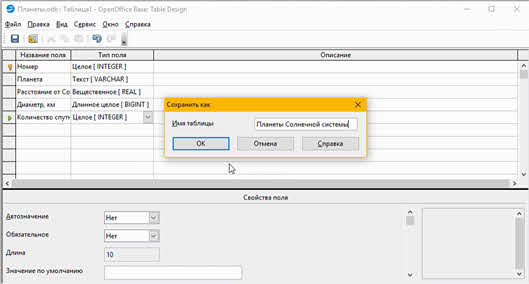
Откроем Таблицу в режиме Таблица.
В первом поле, в свойствах мы указали автозаполнение, поэтому здесь нам не нужно ничего заполнять, номера планет будут ставиться автоматически. Ставим курсор во второе поле и записываем название планеты Меркурий
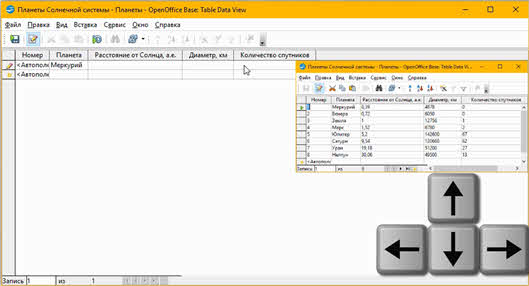
Перемещения между записями базы данных можно осуществлять, используя мышь, клавиши управления курсором, полосы прокрутки, а также кнопки перемещения на панели Запись, которые находятся в нижней части окна таблицы.
Заполняем таблицу дальше. Указываем расстояние от Солнца до Меркурия – 0,39 атомных единиц, диаметр Меркурия – 4878. Число спутников – 0.
Вторая планета солнечной системы – Венера. Расстояние от Солнца до Меркурия – 0,72 атомные единицы. Её диаметр 6050, и она также не имеет спутников.
Обратите внимание, что маркер записи, который находится слева от полей таблицы, может быть представлен в виде следующих символов:
Звёздочка – соответствует пустой записи в конце таблицы;
Стрелка – указывает на выделенную (активную) запись;
Карандаш – указывает на изменения, которые были сделаны в записи.
Заполним таблицу до конца. Всего планет в Солнечной системе восемь. Указываем для каждого поля своё значение.
Также необходимо отметить, что созданную таблицу можно редактировать. Для этого необходимо Отрыть таблицу в режиме таблиц и вносить необходимые изменения.
Читайте также:

